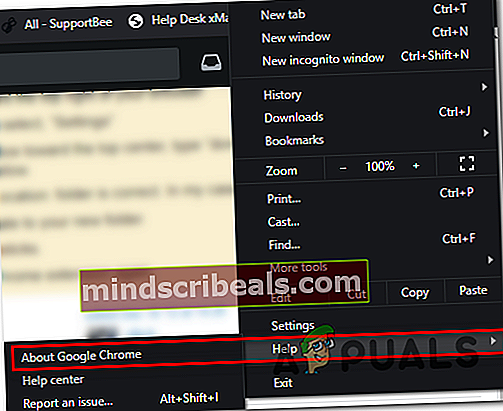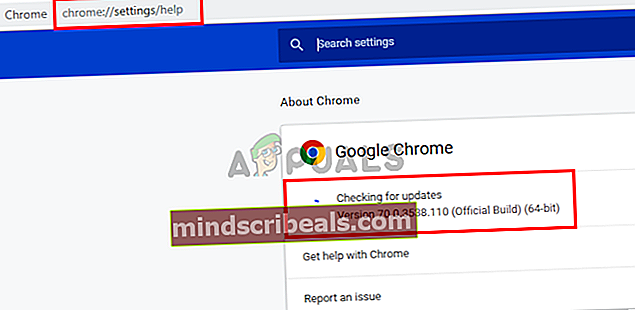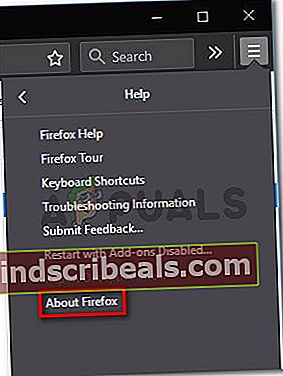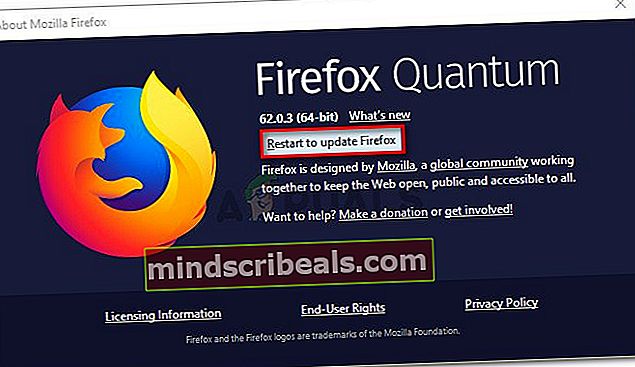Hvordan fikse Hulu feilkode DRMCDM78
De feilkode DRMCDM78 vises vanligvis i situasjoner der Windows-, Linux- og macOS-brukere prøver å streame innhold fra Hulu. Brukere som ser dette problemet rapporterer at dette problemet oppstår for hvert stykke Hulu-innhold de prøver å streame.

Som det viser seg, er det flere forskjellige årsaker som kan forårsake dette problemet, avhengig av plattformen du ser DRMCDM78 feil kode:
- Hulu Server-problemet - Først og fremst bør du undersøke og se om dette problemet ikke på en eller annen måte er forårsaket av et serverproblem som er utenfor din kontroll. Hvis det er tilfelle, er det ingen løsning på problemet annet enn å vente på at utviklerne skal løse problemet på deres side.
- Utdatert nettleserregister - Som det viser seg kan dette problemet også oppstå i tilfeller der standardleseren nettopp har endret depotet, og den gamle versjonen ikke lenger er i stand til å støtte streamingprotokoller. I dette tilfellet er alt du trenger å gjøre å oppdatere nettleseren din til den siste tilgjengelige versjonen.
- Korrupte hurtigbufrede data - I noen tilfeller kan det hende du ser denne feilen på grunn av noen form for ødelagte midlertidige filer som nettleserens cache holder for øyeblikket. I dette tilfellet bør du kunne løse problemet ved å
- TCP / IP-problem - Under visse omstendigheter kan dette problemet også skyldes en TCP- eller IP-inkonsekvens. Hvis dette scenariet er aktuelt, bør du kunne løse problemet enten ved å starte ruteren på nytt eller utføre en tilbakestillingsprosedyre.
Metode 1: Kontrollere statusen til Hulu-serverne
Først og fremst bør du starte dette feilsøkingsforsøket ved å forsikre deg om at Hulu ikke for øyeblikket har å gjøre med en slags serverproblem. Hvis det er tilfelle, er problemet helt utenfor din kontroll.
Så før du gjør noe annet, begynn med å bruke tjenester som Avbruddsrapport, Down Detector, eller ErItDownRightNow for å sjekke om det samme problemet for øyeblikket er rapportert av andre brukere i ditt område.

Hvis du nettopp har oppdaget bevis for at den samme feilen er rapportert av andre brukere over hele verden, bør du også sjekke tjenestemannen Hulu Support redegjøre for offisielle kunngjøringer angående statusen til streaming-serveren.
Hvis undersøkelsene du nettopp har utført ikke avslørte noen underliggende serverproblemer, er det klart at dette problemet bare oppstår på grunn av et nettleser- eller nettverksproblem. Gå ned til de neste metodene nedenfor for instruksjoner om hvordan du reduserer disse problemene.
Metode 2: Oppdaterer nettleseren til den nyeste versjonen
Hvis du tidligere har undersøkt og ikke oppdaget noe serverproblem relatert til Hulu, er det stor sjanse for at problemet er nettleserrelatert. Den vanligste årsaken som til slutt vil produsere feilkode DRMCDM78er en utdatert nettleserbygging.
Mest sannsynlig har ruteren din nettopp distribuert en depotendring som gjør at visse streamingtjenester ikke fungerer, til du oppdaterer til den siste versjonen som er tilgjengelig. Selvfølgelig vil denne operasjonen være forskjellig avhengig av nettleseren du bruker for øyeblikket.
Hvis du bruker Chrome (på Windows, macOS eller Linux), følger du underveiledning A for å tvinge nettleseren til å oppdatere til den siste tilgjengelige versjonen. Det samme gjelder alle andre Chromium-baserte nettlesere (trinnene er nøyaktig de samme).
På den annen side, hvis du bruker Firefox (en av få tredjeparts nettlesere som IKKE er Chromium-baserte), følger du underveiledning B for å tvinge den til å oppdatere til den nyeste tilgjengelige versjonen.
A. Oppdaterer Google Chrome
Windows / MacOS
- Åpne Google Chrome og klikk på handlingsknapp (ikon med tre prikker) øverst til høyre på skjermen.
- Inne i den nylig viste kontekstmenyen, gå til Hjelp> Om Google Chrome.
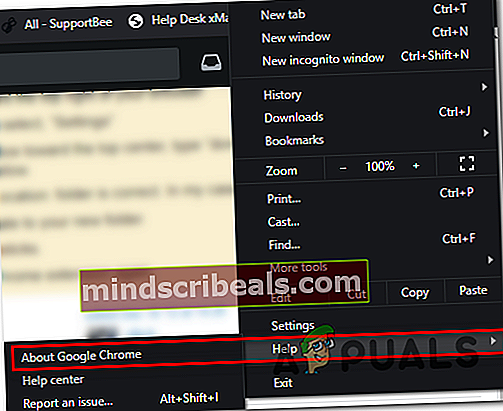
- Inne i Om Google Chrome kategorien, begynner verktøyet automatisk å skanne for å se om en ny versjon er tilgjengelig. Hvis det er en, blir du bedt om å installere den så snart nedlastingen av installasjonsprogrammet er fullført.
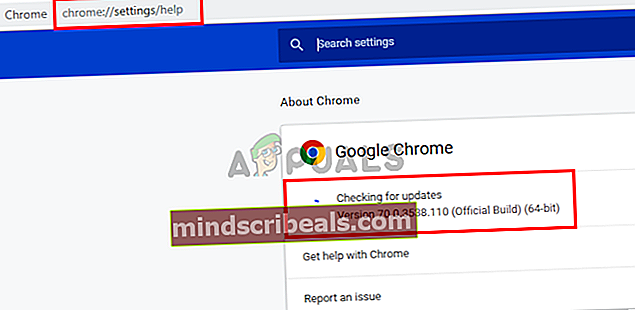
- Nettleseren din må starte på nytt automatisk når den nye versjonen er installert. Når dette skjer, besøk Hulu igjen og gjenta handlingen som tidligere forårsaket DRMCDM78feil kode.
Linux
- Åpne et terminalvindu på Linux-systemet, skriv inn følgende kommando og trykk Tast inn for å starte nettleseroppdateringen:
sudo apt oppdatering
- Når du blir bedt om å bekrefte operasjonen, trykk Y, og vent til operasjonen er fullført.
- Når riktig Google-depot er lastet, kjører du følgende kommando og trykker på Tast inn for å installere den siste tilgjengelige versjonen av Google Chrome:
sudo apt-get - only-upgrade install google-chrome-stable
- Etter at installasjonen er fullført, start Google Chrome og åpne Hulu for å se om du fortsatt støter på det samme problemet.
B. Oppdatering av Mozilla Firefox
Windows / MacOS
- Åpne Firefox og klikk på handlingsknappen (øverst til høyre) for å se hovedmenyen til Mozilla Firefox. Klikk deretter på Hjelp fra listen over tilgjengelige alternativer, og klikk deretter på Om Firefox fra den nylig dukket opp hurtigmenyen.
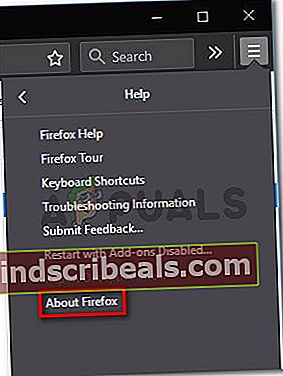
- Når du er inne i Om Mozilla Firefox menyen, klikk på Start Firefox på nytt og oppdater den -knappen (hvis tilgjengelig), og vent til prosessen er fullført.
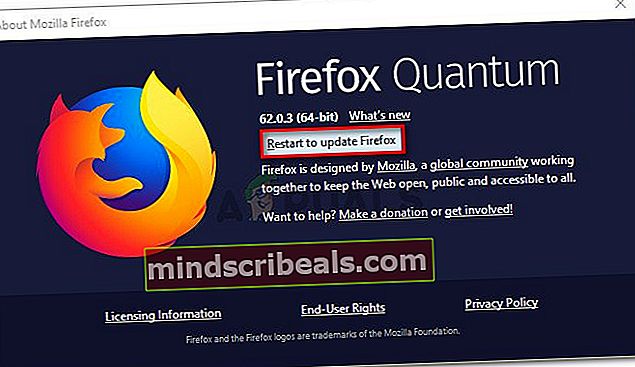
Merk: Hvis du blir bedt om det av Brukerkontokontroll (UAC), klikk Ja å gi administrativt privilegium.
- Nettleseren din skal starte på nytt automatisk. Når det gjør det, kan du få tilgang til Hulu igjen og se om du fremdeles støter på den samme feilkoden.
Linux
Åpne et terminalvindu på Ubuntu / Debian Linux og skriv inn følgende kommando for å oppdatere Firefox til den siste versjonen:
$ sudo apt-get oppdatering$ sudo apt-get install Firefox
Hvis du bruker Fedora, Redhat eller CentOS, kan du bruke yum-verktøyet eller GUI-verktøyet til å kjøre disse kommandoene i stedet:
# yum oppdatering# yum update firefox
Hvis dette problemet fortsatt ikke er løst, kan du gå videre til neste potensielle løsning nedenfor.
Metode 3: Tømme nettleserbufferen
Hvis metoden ovenfor ikke tillot deg å løse problemet, bør du også vurdere det faktum at dette problemet faktisk kan oppstå på grunn av noen form for ødelagte data i nettleserens cache.
Et par berørte brukere som tidligere hadde opplevd DRMCDM78 feil med Hulu har bekreftet at problemet ble løst etter at de har tømt nettleserbufferen.
Avhengig av nettleseren du bruker, vil trinnene for å tømme nettleserbufferen selvfølgelig være forskjellige. På grunn av dette har vi satt sammen en guide som viser deg hvordan du tømmer hurtigbufferen på de mest populære Windows-nettleserne der ute.

Husk at ingen av disse operasjonene vil ende opp med å tømme sensitive data tilknyttet nettleseren din, så det er ikke nødvendig å sikkerhetskopiere dataene dine på forhånd. Den eneste ulempen er imidlertid det faktum at du blir logget av nettstedene du er logget på for øyeblikket.
I tilfelle du allerede har tømt nettleserbufferen og fortsatt ser DRMCDM78 feil mens du prøver å streame innhold fra Hulu, flytt ned til den endelige potensielle løsningen nedenfor.
Metode 4: Start på nytt eller tilbakestiller ruteren
Hvis ingen av de potensielle løsningene ovenfor har fungert for deg, og du tidligere har bekreftet at du ikke har å gjøre med et slags serverproblem som er utenfor din kontroll, er sjansene faktisk å takle en TCP / IP-inkonsekvens.
Dette problemet er ganske hyppig med rutere på lol-nivå som bare er utstyrt for å håndtere begrenset båndbredde. Dette problemet har en tendens til å oppstå i tilfeller der flere forskjellige enheter er koblet til det samme nettverket mens du prøver å streame innhold fra Hulu.
I dette tilfellet må du velge tilgjengelige alternativer:
- Start ruteren på nytt
- Tilbakestiller ruteren
Omstart er den ikke-påtrengende prosedyren, men vil bare løse overfladiske tilfeller der problemet er relatert til midlertidig lagrede data. Hvis problemet skyldes en innstilling eller begrensning pålagt på ruternivå, må du gå til en tilbakestilling.
A. Start ruteren på nytt
En rask omstart vil tillate deg å fjerne de fleste tilkoblingsproblemene du kanskje har å gjøre med. Dette bør være tilstrekkelig hvis problemet er relatert til et TCP / IP-problem.
For å utføre en omstart av ruteren, se på baksiden av ruteren og trykk på På / Av-knappen for å kutte strømmen. Etter at du har gjort dette, trekker du strømledningen ut av stikkontakten og venter i et helt minutt for å tømme strømkondensatorene og frigjøre eventuelle tempdata som ruteren din holder.

Når denne perioden er gått, gjenoppretter du strømmen til ruteren og trykker på strømknappen igjen for å starte den igjen og venter på at Internett-tilgangen skal gjenopprettes.
Hvis det samme problemet fremdeles oppstår, kan du gå til en tilbakestilling av ruteren nedenfor.
B. Starte ruteren på nytt
Hvis omstarten ikke fungerte, bør du gå videre med tilbakestillingsprosedyren. Men husk at denne operasjonen vil tilbakestille alle innstillinger du har angitt i ruteren. Dette inkluderer videresendte porter, godkjente enheter og blokkerer tilkoblinger blant annet.
Hvis du forstår konsekvensene og fremdeles vil tilbakestille alle ruterinnstillinger til fabrikkstatus, kan du fortsette og finne tilbakestillingsknappen på baksiden av ruteren. I de fleste tilfeller vil den være bygget inne i saken for å forhindre utilsiktede trykk, så du trenger en liten skrutrekker eller en lignende gjenstand for å nå den.
For å starte en tilbakestilling av ruteren, trykk og hold på tilbakestillingsknappen og vent i 10 sekunder eller til du ser hver LED blinker samtidig.

I tilfelle Internett-leverandøren din bruker PPPoE (Point to Point Protocol over Internet), du må sette inn påloggingsinformasjonen som leveres av Internett-leverandøren din på slutten av denne prosedyren for å gjenopprette internettilgang.
Når Internett-tilgangen er gjenopprettet, kan du prøve streamingforsøket på nytt og se om problemet nå er løst.
Tagger hulu feil